Reklame
Du åbner ofte bestemte programmer, filer og mapper for at udføre en opgave, som at starte Chrome, en Pomodoro-timer, Irfanview og Microsoft Word for at starte din arbejdsdag. Ville det ikke være lettere at gøre det med kun et enkelt klik?
Hvis dine programmer og filer ofte ændres, kan du se på en app som MadAppLauncher til tildele hotkeys til forskellige programmer Start applikationer, filer og mapper hurtigere med MadAppLauncher [Windows]De fleste applikationsstartere fungerer på samme måde - åbn launcher, skriv applikationens navn, og tryk på Enter for at starte emnet. Der er mange lanceringer derude, der bruger denne metode. Men hvis... Læs mere . Det er hurtigt, men du bliver nødt til at huske alle disse tastaturgenveje, for ikke at nævne, det vil tage mere tid.
For at starte programmer i en batch har du masser af andre muligheder.
Opret din egen genvej til at starte programmer i en batch
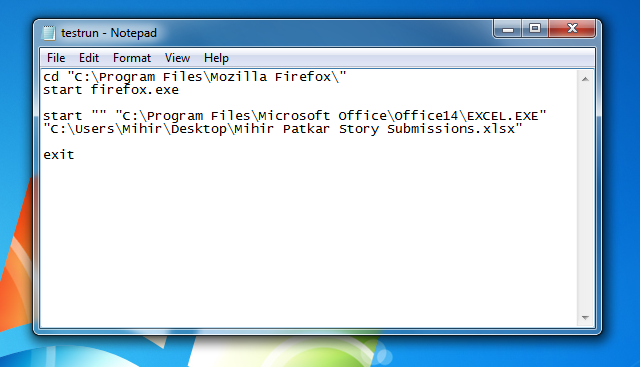
Du behøver ikke altid tredjepartsprogrammer for at starte flere software med et enkelt klik. Alt hvad du faktisk har brug for er den ydmyge, indbyggede Windows Notepad. Det kunne du også
Brug det kraftige NotePad ++ 3 praktiske indbyggede notesblokke ++ funktioner til begyndere [Windows]I sommer har jeg brugt Notepad ++ til min praktik ganske lidt, så jeg kan se, hvorfor næsten alle udviklere og programmører, jeg kender, faktisk foretrækker det, for ikke at nævne tusindvis af Notepad ++ fans, som ... Læs mere , men Notepad gør jobbet helt fint.Lad os f.eks. Sige, at du vil starte Chrome og et regneark kaldet Fakturaer i MS Excel.
Start en ny Notepad-fil, og skriv denne:
@echo slukket
cd “C: \ Programfiler \ Google \ Chrome \ Application \”
start chrome.exe
start - “C: \ Programfiler \ Microsoft Office \ Office14 \ EXCEL.EXE” “C: \ Brugere \ Hjem \ Desktop \ Invoices.xlsx”
Afslut
Alt hvad du skal gøre er at gemme denne Notepad-fil som "launch.bat" (ikke .txt), og du er god til at gå. Det er meget enklere, end det lyder. Du skal vide, hvordan du finder målplaceringen for ethvert program eller mappe, og du kan endda tilføje et brugerdefineret ikon. For detaljer, tjek vores trin-for-trin-guide til at oprette en batch-launcher i Windows Start flere programmer fra en enkelt genvej ved hjælp af en batchfilLancerer du altid et specifikt sæt applikationer? Hvad hvis du kunne starte dem med et enkelt klik? Det tager kun et minut at konfigurere og sparer dig så meget tid! Læs mere .
For at starte det med et tastaturslag skal du parre det med AutoHotkey eller andre kan lide HotKeyP at> lave brugerdefinerede genvejstaster til noget.
Hvis du vil dræbe et program i den samme BAT-fil, som Firefox, er kommandoen:
taskkill / im firefox.exe
Brug hoppelister og forhåndsvisning med 7APL
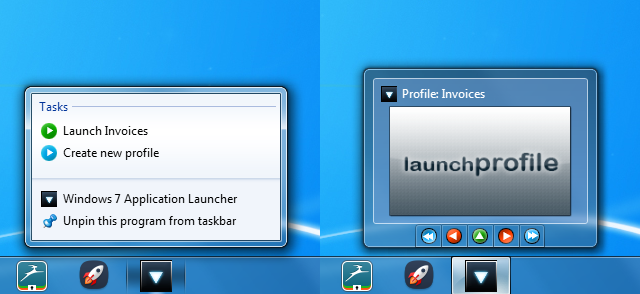
Hvis du ikke gider at oprette din egen notepad-fil, vil 7APL gøre det tunge løft for dig. Som en bonus smider det nogle pæne funktioner som hotkey-lanceringer og en smart brug af hoppelister, hvilket gør mere end bare fastgørelse af dine yndlingsmapper til hurtige lanceringer 3 lette måder at forbedre Windows 7 ExplorerWindows Stifinder er filhåndteringsprogrammet, der håndterer Windows-skrivebordet og proceslinjen og giver dig adgang til dine filer. Uden dens pæne grafiske interface ville det være meget mere kompliceret at kontrollere din computer. Det er ... Læs mere .
7APL er en bærbar app, hvilket gør dit liv lettere og sparer ressourcer Hvordan bærbare apps kan gøre dit liv lettere og gemme ressourcerHvis du ofte skifter computere og har cloud-lagerplads eller USB-drev til overs, er her en idé: outsource dine applikationer. Læs mere . Opret en ny profil og tilføj programmer eller filer ved at gennemsøge deres ikon. Indstil en genvejstast til profilen (ved hjælp af modifikatorer som Ctrl, Alt og Shift) og gem dine ændringer. Du kan også tilføje nogle programmer som undtagelser fra nogen af disse regler.
Hvis 7APL kører, kan du holde musepekeren over dens ikon på proceslinjen og interagere med miniatureeksemplet for at starte en profil eller gennemse mellem indstillingerne. I modsætning til de fleste batchstartere behøver 7APL imidlertid ikke være åben for at begynde at bruge den. Højreklik på ikonet og i hoppelisten ser du alle dine profiler. Klik for at udføre!
Splat Starter programmer, dræber programmer, forsinkelser starter
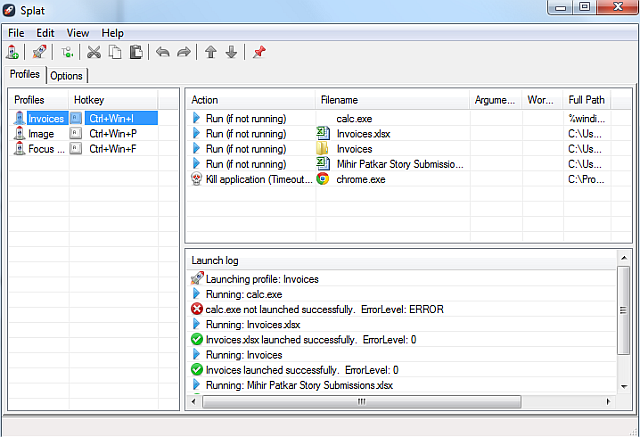
Af alle batch-løfteraketter er Splat det mest kraftfulde værktøj. Du bliver nødt til at holde det kørende i din proceslinje, men den rene tilpasning, den tilbyder, er det værd.
Når du opretter en ny profil, kan du begynde at tilføje, hvad du skal gøre med programmer, når profilen udføres. For ethvert program, fil eller mappe kan du vælge at:
- Kør (hvis ikke kører)
- Kør (selv hvis du kører)
- Luk ansøgning
- Dræb ansøgning
- Start / Stop-service
- Vent / Delay
De første fire er selvforklarende. Det er en god ide at lukke en applikation styr din pc's ydelse 8 måder at frigøre RAM på din Windows-computerDenne artikel forklarer, hvordan du frigør RAM på din Windows-computer. Vores tutorial viser, hvordan du optimerer hukommelsesforbruget og mere. Læs mere , for ikke at nævne at fokusere på den aktuelle opgave for at eliminere distraktioner.
At stoppe ikke-essentielle Windows-tjenester kan være en god måde at fremskynde Windows på Fremskyndelse af Windows 7: Alt hvad du behøver at vide Læs mere . Men vær venlig at vide, hvad en tjeneste gør, før du vælger at stoppe den.
Valgmuligheden Vent / forsinkelse kan bruges med regelmæssige tidsintervaller eller indstilles efter din CPU-belastning og vælger at vente til den er under en bestemt procentdel, før programmet startes.
Igen kan du tildele genvejstaster til en hvilken som helst profil, og der er meget flere modifikatorer og taster, du kan bruge her end i 7APL.
Hvad andet vil du gøre med et enkelt klik?
Programmer og filer er nu taget hånd om, men hvilke andre handlinger vil du udføre med en genvejstast eller et enkelt klik?
Billedkreditter: Finger-Hand Via Shutterstock
Mihir Patkar skriver om teknologi og produktivitet, når han ikke overskrider at se igen.